?outlook將密件抄送放在快速訪問工具欄上的教程
時間:2023-07-28 11:36:50作者:極光下載站人氣:79
用戶在使用outlook軟件時,可以發現郵件的編輯窗口中有一個密件抄送功能,使用該功能我們可以將郵件發送給收件人的同時秘密抄送給其它收件人,為用戶帶來了許多的便利,是用戶很愛使用的一個小功能,當用戶需要在outlook軟件中經常使用密件抄送的情況時,就可以將其添加到窗口上方的快速訪問工具欄中,這樣方便用戶快速簡單的顯示或是隱藏郵件編輯窗口中的密件抄送欄,那么用戶應該怎么來操作實現呢,首先用戶點擊快速訪問工具欄中的下拉箭頭接著進入到自定義工具欄窗口中,用戶將密件抄送選項添加進入即可解決問題,那么下面就和小編一起來看看outlook將密件抄送功能添加到快速訪問工具欄上的方法教程吧。
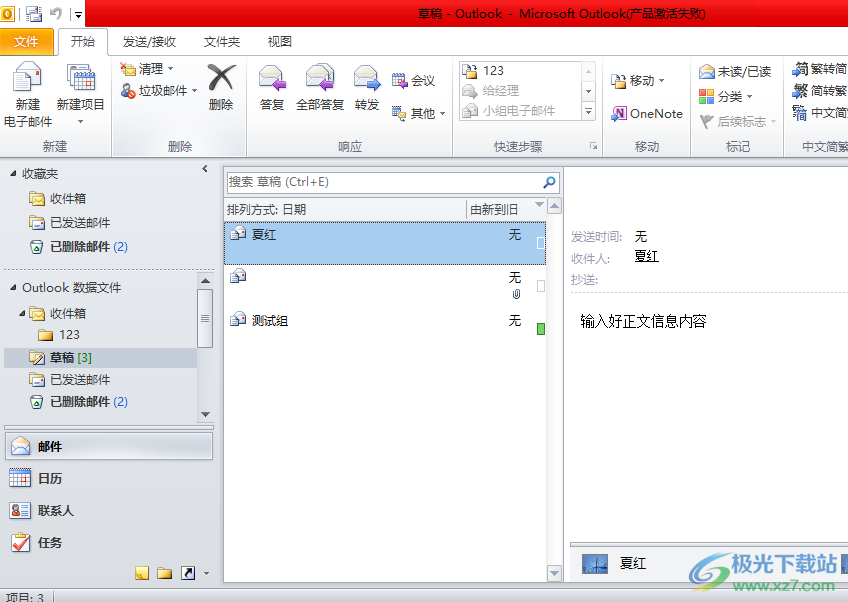
方法步驟
1.用戶打開outlook軟件,并來到主頁上點擊開始選項卡中的新建電子郵件選項
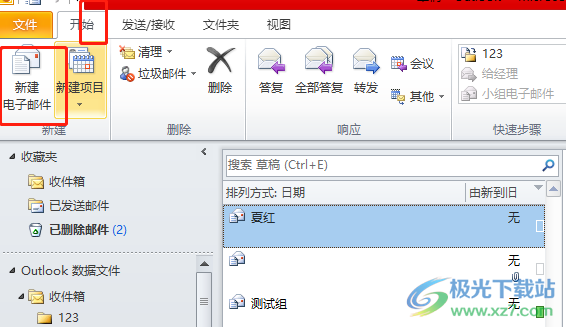
2.在彈出來的新建電子郵件窗口中,用戶需要點擊上方快速訪問工具欄中的下拉箭頭,可以看到彈出來的下拉框,用戶選擇其中的其它命令選項
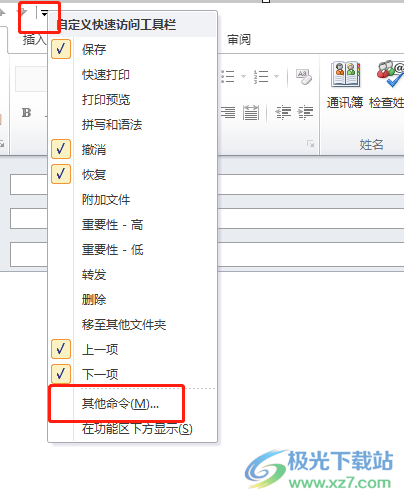
3.進入到選項窗口中,用戶在常用命令板塊中點擊密件抄送并按下一旁的添加按鈕
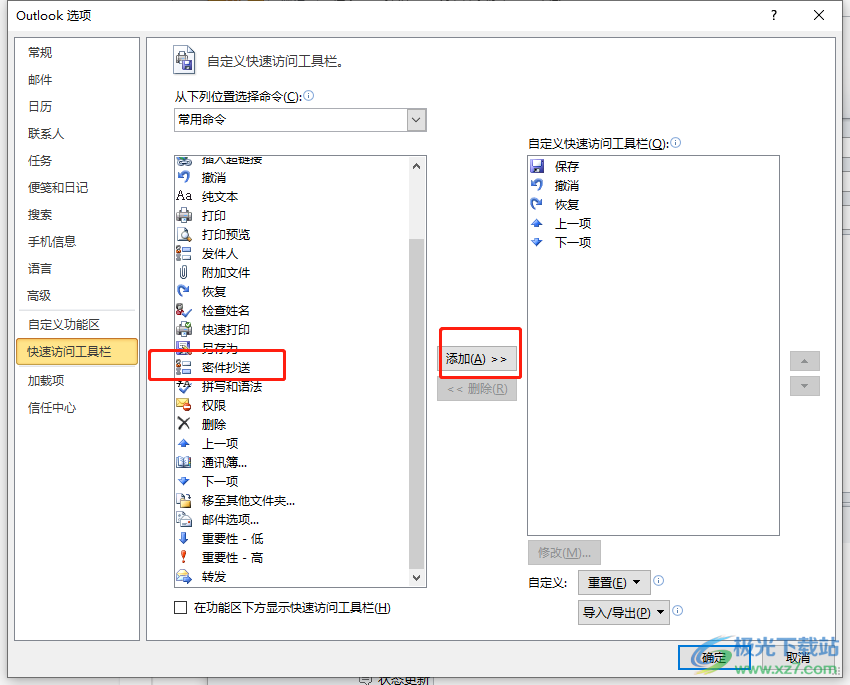
4.成功將密件抄送添加到快速訪問工具欄后,用戶按下窗口右下角的確定按鈕
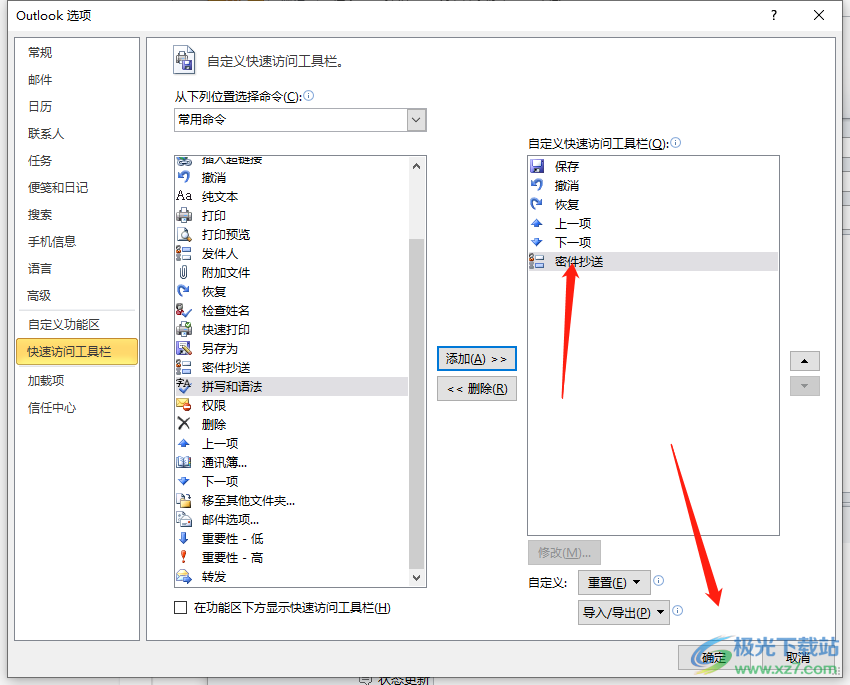
5.這時用戶回到郵件的編輯窗口中,用戶在上方的快速訪問工具欄中就可以看到顯示出來的密件抄送圖標,點擊即可顯示出密件抄送欄
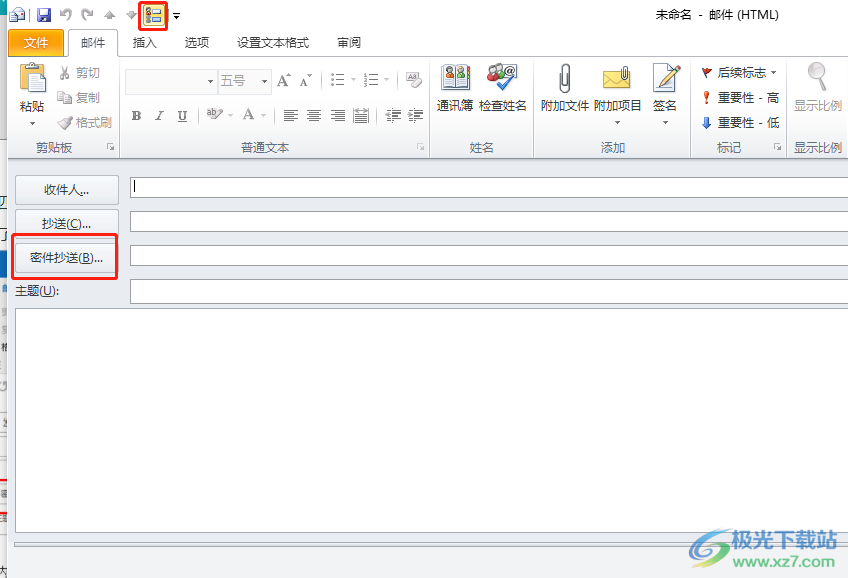
作為一款功能強大的電子郵箱,outlook軟件為用戶帶來了許多的好處,當用戶需要將郵件發送給收件人的同時秘密抄送給其它收件人時,就可以利用密件抄送功能來解決,這時用戶就可以將該功能添加到快速訪問工具欄上來便于使用,方法是很簡單的,有需要的用戶可以來試試看。

大小:15.5 MB版本:v4.3.5.7環境:WinAll, WinXP, Win7, Win10
- 進入下載
相關推薦
熱門閱覽
- 1百度網盤分享密碼暴力破解方法,怎么破解百度網盤加密鏈接
- 2keyshot6破解安裝步驟-keyshot6破解安裝教程
- 3apktool手機版使用教程-apktool使用方法
- 4mac版steam怎么設置中文 steam mac版設置中文教程
- 5抖音推薦怎么設置頁面?抖音推薦界面重新設置教程
- 6電腦怎么開啟VT 如何開啟VT的詳細教程!
- 7掌上英雄聯盟怎么注銷賬號?掌上英雄聯盟怎么退出登錄
- 8rar文件怎么打開?如何打開rar格式文件
- 9掌上wegame怎么查別人戰績?掌上wegame怎么看別人英雄聯盟戰績
- 10qq郵箱格式怎么寫?qq郵箱格式是什么樣的以及注冊英文郵箱的方法
- 11怎么安裝會聲會影x7?會聲會影x7安裝教程
- 12Word文檔中輕松實現兩行對齊?word文檔兩行文字怎么對齊?
網友評論